
- xmlサイトマップって何?
- xmlサイトマップの設定方法を知りたい
こんなお悩みを解決していきます。
この記事の内容は、次の通りです。
設定は2~3分で終わりますので、早速作業していきましょう。

xmlサイトマップとは?

xmlサイトマップとは、ブログ内の情報を検索エンジンに効率的に伝えるためのマップファイルのことです。
xmlサイトマップを作成すれば、ブログの更新があった時に素早く検索エンジンに知らせることができます。
ブログを作ったばかりの時は検索エンジンに発見されにくいため、xmlサイトマップを作成しましょう。
この記事で紹介する方法では、一度設定しておけば自動的にxmlサイトマップを作成&送信してくれます。

手順は簡単です。
xmlサイトマップの作り方|無料プラグインを活用した2つの設定方法

次の2つの方法を紹介します。
①「XML Sitemap & Google News」を使う方法
どちらも無料のプラグインで、簡単に設定できますよ。
①「XML Sitemap & Google News」を使う方法
XML Sitemap & Google Newsは、xmlサイトマップをシンプル・簡単に作成することができます。
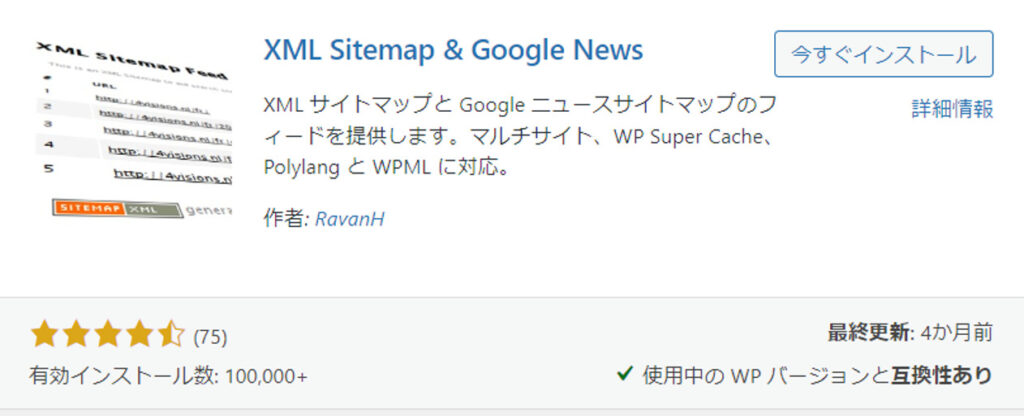
プラグインの追加から「XML Sitemap & Google News」をインストールし、有効化しておいてください。
XMLサイトマップの設定、「設定」→「XMLサイトマップ」から変更できますが、デフォルトのままでも大丈夫です。
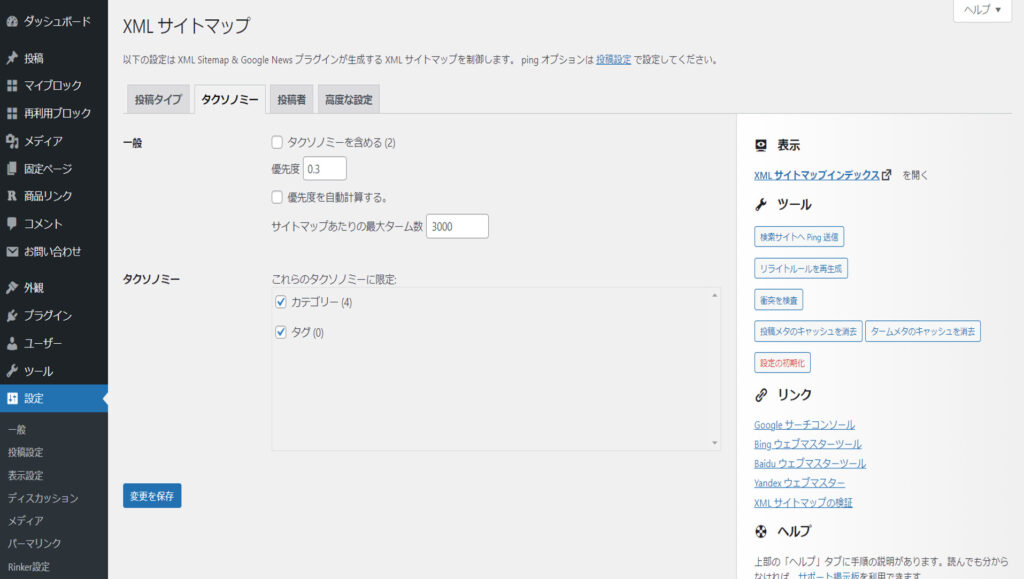
設定が終わったら、「Googleサーチコンソールへxmlサイトマップを送信」へ進んでください。
②「All in One SEO」を使う方法
All in One SEOは、総合的にSEO対策を簡単にできるプラグインです。
xmlサイトマップだけでなくHTMLサイトマップを作ることもでき、Googleアナリティクスやサーチコンソールの連携も簡単に設定できますよ。
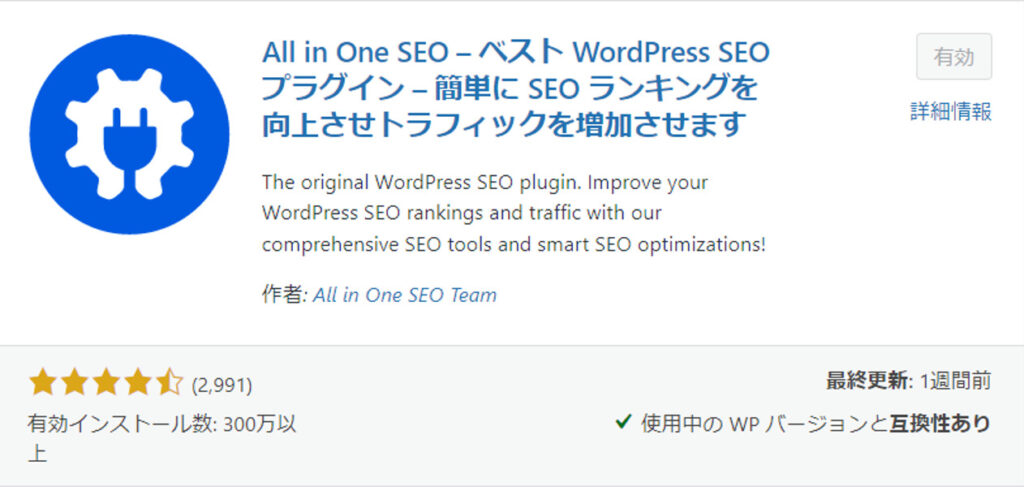
プラグインの追加から「All in One SEO」をインストールし有効化してください。
「All in One SEO」→「サイトマップ」→「サイトマップ有効化」のタブを、下図の通りにしたら完了です。
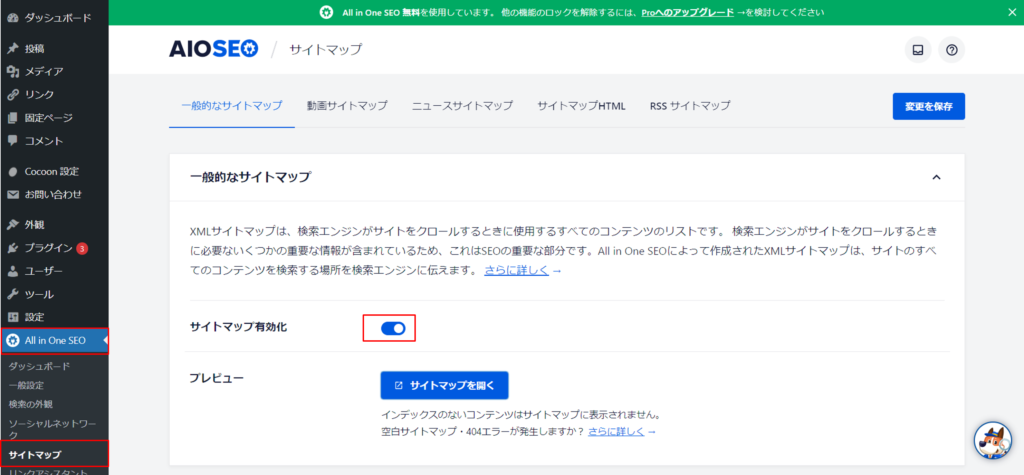
設定が終わったら、次の章へ進んでください。
Googleサーチコンソールへxmlサイトマップを送信する方法

プラグインの設定が終わったら、Googleサーチコンソールでxmlサイトマップを送信します。
「Googleサーチコンソール」へ移動し、「サイトマップ」をクリック
新しいサイトマップの追加という欄に「https://自分のサイトのドメイン名/sitemap.xml」と入力して送信したら完了です。
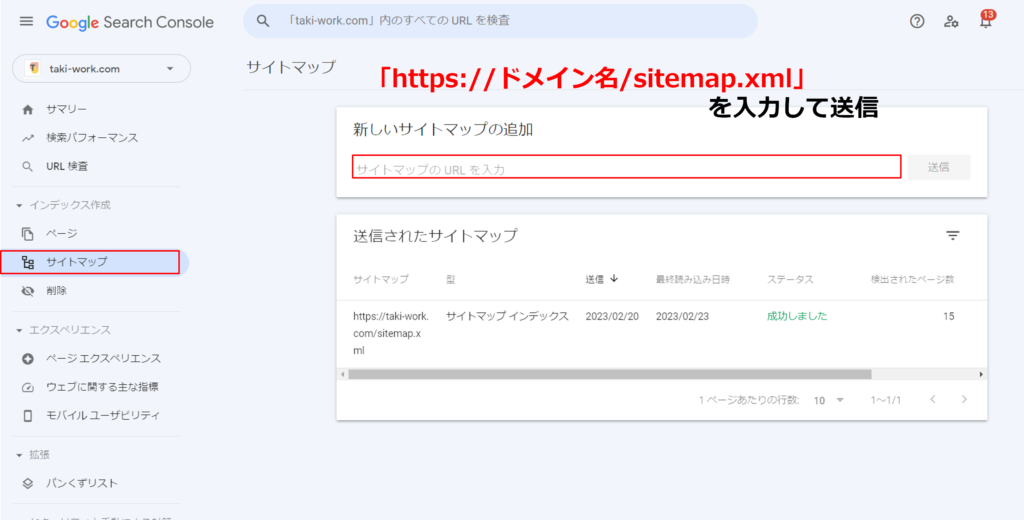

これでxmlサイトマップの送信も終わりです。お疲れさまでした。
まとめ
今回は、xmlサイトマップの作り方・設定方法を紹介しました。
この記事の内容はこちら